在某些情况下,将Windows10操作系统安装在服务器上可以提供更强大的计算能力和更高的性能。本文将为您提供一份详细的教程,指导您如何在服务器上安装Windows10系统。无论您是个人用户还是企业用户,都可以按照以下步骤轻松完成安装过程。

1.确定服务器兼容性
在开始之前,首先要确保您的服务器兼容Windows10系统。请查阅服务器的规格手册或官方网站,确认其支持的操作系统版本。同时,确保您具备管理员权限以及足够的空闲存储空间和内存。
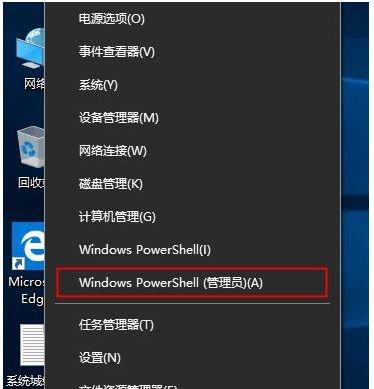
2.下载所需软件和驱动程序
在进行系统安装之前,您需要下载Windows10操作系统的安装文件以及与服务器硬件兼容的驱动程序。请访问官方微软网站或其他可信的下载来源,下载相应版本的Windows10ISO镜像文件,并下载最新的服务器驱动程序。
3.创建启动盘或启动USB
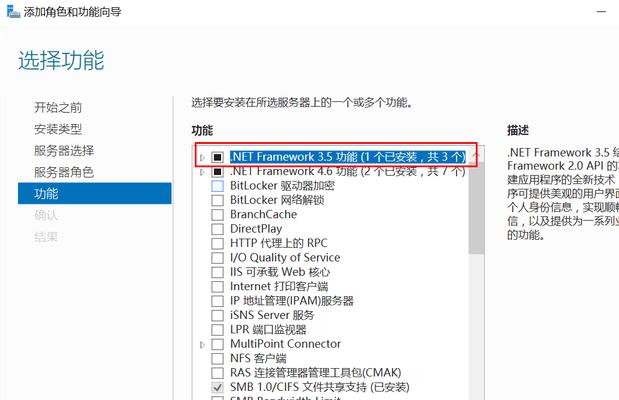
将下载好的Windows10ISO镜像文件刻录到一张空白DVD光盘上,或者创建一个启动USB。对于DVD光盘,您可以使用常用的刻录软件,如ImgBurn。对于USB启动盘,您可以使用微软提供的WindowsUSB/DVD下载工具。
4.进入服务器BIOS设置
将启动盘或启动USB插入服务器,然后重新启动服务器。在开机过程中,按照服务器型号的要求进入BIOS设置界面。通常,您需要按下特定的功能键(如F2、Del、F12等)来进入BIOS设置。
5.调整启动顺序
在BIOS设置界面中,找到“Boot”或“启动”选项。进入该选项后,将光盘驱动器或USB驱动器移动到启动顺序的首位。这样就确保了服务器会从启动盘或启动USB中加载操作系统。
6.保存并退出BIOS设置
在调整完启动顺序后,保存设置并退出BIOS界面。通常,您可以按下F10键保存设置,并选择“是”以确认退出。
7.开始安装Win10系统
重新启动服务器,系统将从启动盘或启动USB中加载Windows10操作系统安装程序。按照屏幕上的指示进行安装,选择适当的语言、时区和键盘布局。
8.选择磁盘分区
在安装过程中,您需要选择一个磁盘分区用于安装Windows10系统。如果服务器上已有其他操作系统或数据,请谨慎选择分区,并确保备份重要数据。
9.安装和配置系统
安装过程可能需要一些时间,请耐心等待。完成安装后,按照屏幕上的指示进行系统配置,包括网络设置、用户帐户等。根据个人或企业需求,可以进行个性化设置。
10.安装服务器驱动程序
一旦系统安装完毕,您需要安装与服务器硬件兼容的驱动程序。将之前下载的驱动程序文件解压缩,并运行安装程序。按照提示完成驱动程序的安装,并在必要时重新启动服务器。
11.更新系统和驱动程序
为了确保服务器正常运行,您需要及时更新Windows10系统和已安装的驱动程序。打开Windows更新设置,检查并安装最新的系统更新和驱动程序更新。
12.安装其他软件和配置
根据个人或企业需求,您可能需要安装其他软件和配置服务器。根据您的需要,下载并安装所需的软件,并进行相应的配置。
13.进行系统优化
为了获得最佳性能和稳定性,您可以对服务器进行一些系统优化。例如,禁用不必要的服务、设置电源选项、优化网络设置等。
14.进行测试和验证
完成系统安装和配置后,建议进行一些测试和验证以确保服务器正常运行。测试网络连接、硬件设备、安装的软件等,以确保一切都运行良好。
15.定期维护和更新
安装完成后,及时维护和更新服务器是至关重要的。定期检查系统更新、驱动程序更新和安全补丁,确保服务器始终保持最新和安全。
通过本教程,您已经学会了在服务器上安装Windows10系统的完整步骤。请根据实际情况和需求,按照以上步骤操作,即可顺利完成安装。记得定期维护和更新服务器,以保证系统的稳定性和安全性。祝您操作顺利,享受使用Windows10系统带来的便利与效能。

























